Как поменять термопасту правильно: Как заменить термопасту: простая инструкция, которая продлит жизнь ПК
Содержание
Замена термопасты на ноутбуке
Если не следить за техникой, то рано или поздно она выходит из строя, об этом известно каждому. Ноутбук не является исключением: через какое-то время его необходимо чистить, устранять пыль и приводить внутренние компоненты в порядок, иначе устройство начнёт перегреваться и тормозить. Какой должна быть правильная чистка ноутбука и замена термопасты? Разберёмся подробнее.
Вместе с плановой чисткой проводят профилактику системы охлаждения
Способы охлаждения
Снизить нагрев видеокарты можно несколькими методами. Самым популярным считается приобретение специальной подставки. По утверждениям экспертов, она не сильно помогает делу — температура максимально снижается на 2–4 градуса. Другой метод — обновление микропрограммы видеокарты (BIOS). Использовать такой вариант разрешается только специалистам, ведь при отсутствии определённых знаний можно навсегда вывести из строя видеочип.
Альтернативой описанным выше способам называют замену термопасты между радиатором и чипом. С помощью специального вещества можно снизить температуру до 11 градусов!
С помощью специального вещества можно снизить температуру до 11 градусов!
Задача термопасты — проводить тепло между радиатором и чипом, компенсируя неровности обеих поверхностей.
Подготовка к замене
Чтобы заменить термопасту правильно, вам понадобятся такие материалы:
- канцелярский нож;
- термопаста. Можно приобрести КПТ-8, она считается самой дешёвой. Весомой разницы в выборе бренда здесь нет, качество особо не меняется. Купить термопасту можно практически в любом компьютерном магазине;
- туалетная бумага или салфетки. Процессор и чип нужно будет очистить. Кроме того, салфетками можно будет протереть руки.
Этапы выполнения
Первый шаг — раскрутить и снять заднюю крышку устройства. Важно понимать, что при этом вы потеряете гарантию на ноутбук. Отключите прибор от электросети, вытяните батарею и раскрутите болты. Постарайтесь не потерять болтики, чтобы после проведения процедуры вернуть всё на место.
Постарайтесь не потерять болтики, чтобы после проведения процедуры вернуть всё на место.
Сняв крышку, вы увидите все «внутренности» ноутбука. Больше всего нас интересует видеокарта. Разработчики в большинстве случаев прикручивают её на 4 болта, прижимая к радиатору. Раскрутите болты, осторожно вытяните этот компонент из разъёма.
На следующем этапе необходимо очистить чип и радиатор от старой термопасты. Опытные пользователи говорят, что при неправильном нанесении термопасты можно добиться обратного эффекта. Как видим, здесь не тот случай, когда кашу мёдом не испортишь. Наносить средство необходимо на заранее очищенную, обезжиренную поверхность (воспользуйтесь канцелярским ножом для снятия старого материала).
Если хотите выполнить всё грамотно, не переусердствуйте с количеством термопасты. Для нанесения можно воспользоваться любым подручным средством. В магазинах компьютерных комплектующих могут предложить специальную лопатку, но на практике можно управиться и при помощи пальца. Изделие наносят исключительно на чип, при этом слой должен быть достаточно тонким. Растирать по поверхности желательно равномерно, не выходить за края этого элемента.
Изделие наносят исключительно на чип, при этом слой должен быть достаточно тонким. Растирать по поверхности желательно равномерно, не выходить за края этого элемента.
Чтобы предотвратить перегрев устройств, желательно избавиться от пыли, накопленной за время использования внутри. Аккуратно пройдитесь щёткой по деталям ноутбука для устранения пыли. Именно она является главным врагом техники: забиваясь в щели и углы, она мешает крутиться кулерам и охлаждать прибор.
Собирать ноутбук следует в обратном порядке:
- видеокарту прикручиваем обратно к радиатору;
- устанавливаем заднюю крышку;
- вставляем аккумулятор;
- подключаем прибор к питанию.
Как наносить термопасту на процессор
Периодическое нанесение термопасты на процессор позволяет значительно снизить температуру нагрева ЦП, тем самым повысив долговечность и эффективность его применения. Однако далеко не все владельцы компьютеров знают, как правильно наносить термопасту на процессор. Поэтому мы и подготовили статью, в которой подробно расскажем, какую термопасту лучше купить, а также представим внятную пошаговую инструкцию по проведению подготовки и непосредственно нанесению термопасты на процессор. В конце статьи приложим видео, автор которого наглядно показывает, как наносить термопасту на процессор предельно простым способом.
Поэтому мы и подготовили статью, в которой подробно расскажем, какую термопасту лучше купить, а также представим внятную пошаговую инструкцию по проведению подготовки и непосредственно нанесению термопасты на процессор. В конце статьи приложим видео, автор которого наглядно показывает, как наносить термопасту на процессор предельно простым способом.
Содержание
Как выбрать термопасту для процессора?
Как часто надо менять термопасту на процессоре?
Как правильно наносить термопасту на процессор?
Как выбрать термопасту для процессора?
На покупке термопасты лучше не экономить. Целесообразно сразу отказаться от покупки самых дешевых вариаций такого вещества, так как эффективность их использования зачастую оставляет желать лучшего. Лучше приобрести продукцию со средней или высокой стоимостью. При выборе следует руководствоваться исключительно объемом термопасты (для смазки необходимо совсем мало вещества, переплачивать за большую упаковку не стоит) и показателем теплопроводности (чем больше, тем лучше). Для однократного смазывания подойдет упаковка с термопастой весом несколько грамм и значением теплопроводности не менее 4 Вт/м*К.
Для однократного смазывания подойдет упаковка с термопастой весом несколько грамм и значением теплопроводности не менее 4 Вт/м*К.
Как часто надо менять термопасту на процессоре?
Первый раз наносить термопасту необходимо в процессе сборки компьютера. Поэтому если вы заказываете сборку системного блока в магазине или у частного мастера, то удостоверьтесь, что ответственные лица нанесли термопасту. Недобросовестные сборщики часто игнорируют эту процедуру в целях экономии денег или из-за банальной лени. Далее необходимо лишь менять термопасту на процессоре с частотой примерно раз в 1-1.5 года. Если компьютер в это время еще находится на гарантии, то поручать нанесение термопасты стоит специалистам сервисного центра. Если гарантийный срок вышел, то менять термопасту можно самостоятельно.
Также читайте: Лучшие процессоры 2022 года: топ процессоров для игр на ПК
Как правильно наносить термопасту на процессор?
Нанесение термопасты производится только после выполнения соответствующей подготовки, включающие такие шаги:
Отключение компьютера от электросети. Перед разборкой «системника» необходимо выключить его из розетки.
Перед разборкой «системника» необходимо выключить его из розетки.
Снятие боковой крышки корпуса. Обычно достаточно открутить несколько винтов и сдвинуть боковую крышку в сторону (иногда нужно ее слегка приподнять).
Чистка системного блока. Чистить можно любым безопасным способом. Главная цель – убрать пыль со всех элементов «системника».
Снятие кулера и радиатора. Процесс выполнения этой задачи описан в статье о замене процессора в компьютере.
Удаление остатков термопасты. Если на процессор ранее была нанесена термопаста, то перед добавлением нового слоя термопасты понадобится убрать с поверхности процессора остатки старого вещества. Сделать это можно разными способами. Обычно пользуются ватными палочками или дисками, смоченными в спирте. Если их под рукой нет, можно аккуратно счистить слой термопасты с помощью обыкновенного ластика.
После того как процессор будет очищен от термопасты, можно приступать к нанесению нового слоя этого вещества. Как это делать, указано ниже:
Выдавите немного термопасты на процессор. Достаточно небольшого количества – буквально 1-2 грамм.
Достаточно небольшого количества – буквально 1-2 грамм.
Размажьте термопасту. Требуется равномерно распределить термопасту по поверхности ЦП. Делать это можно любым удобным способом – с помощью лопатки, кусочка пластика или пальцем (предварительно надев перчатку или обмотав палец куском полиэтиленового пакета).
Далее нужно немного подождать и вернуть на место систему охлаждения процессора (радиатор и кулер). Затем останется вернуть «системник» к рабочему виду, подключить ПК к электросети и включить его, чтобы убедиться, что процессор стал греться меньше (как посмотреть температуру процессора, читайте здесь). Снижение температуры нагрева будет означать, что термопаста была нанесена правильно.
Периодическое нанесение термопасты на процессор позволяет значительно снизить температуру нагрева ЦП, тем самым повысив долговечность и эффективность его применения. Однако далеко не все владельцы компьютеров знают, как правильно наносить термопасту на процессор. Поэтому мы и подготовили статью, в которой подробно расскажем, какую термопасту лучше купить, а также представим внятную пошаговую инструкцию по проведению подготовки и непосредственно нанесению термопасты на процессор. В конце статьи приложим видео, автор которого наглядно показывает, как наносить термопасту на процессор предельно простым способом.
В конце статьи приложим видео, автор которого наглядно показывает, как наносить термопасту на процессор предельно простым способом.
Содержание
- Как выбрать термопасту для процессора?
- Как часто надо менять термопасту на процессоре?
- Как правильно наносить термопасту на процессор?
Как выбрать термопасту для процессора?
На покупке термопасты лучше не экономить. Целесообразно сразу отказаться от покупки самых дешевых вариаций такого вещества, так как эффективность их использования зачастую оставляет желать лучшего. Лучше приобрести продукцию со средней или высокой стоимостью. При выборе следует руководствоваться исключительно объемом термопасты (для смазки необходимо совсем мало вещества, переплачивать за большую упаковку не стоит) и показателем теплопроводности (чем больше, тем лучше). Для однократного смазывания подойдет упаковка с термопастой весом несколько грамм и значением теплопроводности не менее 4 Вт/м*К.
Как часто надо менять термопасту на процессоре?
Первый раз наносить термопасту необходимо в процессе сборки компьютера. Поэтому если вы заказываете сборку системного блока в магазине или у частного мастера, то удостоверьтесь, что ответственные лица нанесли термопасту. Недобросовестные сборщики часто игнорируют эту процедуру в целях экономии денег или из-за банальной лени. Далее необходимо лишь менять термопасту на процессоре с частотой примерно раз в 1-1.5 года. Если компьютер в это время еще находится на гарантии, то поручать нанесение термопасты стоит специалистам сервисного центра. Если гарантийный срок вышел, то менять термопасту можно самостоятельно.
Также читайте: Лучшие процессоры 2022 года: топ процессоров для игр на ПК
Как правильно наносить термопасту на процессор?
Нанесение термопасты производится только после выполнения соответствующей подготовки, включающие такие шаги:
- Отключение компьютера от электросети.
 Перед разборкой «системника» необходимо выключить его из розетки.
Перед разборкой «системника» необходимо выключить его из розетки. - Снятие боковой крышки корпуса. Обычно достаточно открутить несколько винтов и сдвинуть боковую крышку в сторону (иногда нужно ее слегка приподнять).
- Чистка системного блока. Чистить можно любым безопасным способом. Главная цель – убрать пыль со всех элементов «системника».
- Снятие кулера и радиатора. Процесс выполнения этой задачи описан в статье о замене процессора в компьютере.
- Удаление остатков термопасты. Если на процессор ранее была нанесена термопаста, то перед добавлением нового слоя термопасты понадобится убрать с поверхности процессора остатки старого вещества. Сделать это можно разными способами. Обычно пользуются ватными палочками или дисками, смоченными в спирте. Если их под рукой нет, можно аккуратно счистить слой термопасты с помощью обыкновенного ластика.
После того как процессор будет очищен от термопасты, можно приступать к нанесению нового слоя этого вещества. Как это делать, указано ниже:
Как это делать, указано ниже:
- Выдавите немного термопасты на процессор. Достаточно небольшого количества – буквально 1-2 грамм.
- Размажьте термопасту. Требуется равномерно распределить термопасту по поверхности ЦП. Делать это можно любым удобным способом – с помощью лопатки, кусочка пластика или пальцем (предварительно надев перчатку или обмотав палец куском полиэтиленового пакета).
Далее нужно немного подождать и вернуть на место систему охлаждения процессора (радиатор и кулер). Затем останется вернуть «системник» к рабочему виду, подключить ПК к электросети и включить его, чтобы убедиться, что процессор стал греться меньше (как посмотреть температуру процессора, читайте здесь). Снижение температуры нагрева будет означать, что термопаста была нанесена правильно.
Как безопасно удалить термопасту с ЦП и нанести ее повторно
Возможно, термопаста не является главной темой в дискуссиях о компонентах ПК, но она по-прежнему играет жизненно важную роль в обеспечении того, чтобы ваша установка работала в полную силу.
Без термопасты ваш процессор уязвим к перегреву. Это может вызвать целый ряд проблем с производительностью и даже сократить срок службы вашего компьютера.
После того, как термопаста моего процессора высохла, я столкнулся с резким падением производительности при использовании практически любой программы, несмотря на то, что характеристики моей установки всегда намного превышали минимальные требования.
Если у вас тоже возникли подобные проблемы, скорее всего, пришло время повторно нанести термопасту. В этом подробном руководстве мы рассмотрим ровно способов безопасного удаления термопасты с процессора и повторного ее нанесения.
Содержание
Что такое термопаста?
Термопаста представляет собой пастообразное вещество, которое наносится на для улучшения теплопередачи между встроенным распределителем тепла ЦП (IHS) и радиатором. Проще говоря: помогает охлаждать процессор.
Микроскопические дефекты контактной поверхности, как показано ниже, вызывают образование воздушных карманов между ними. Именно здесь вступает в игру TIM (материал термоинтерфейса), или термопаста, как обычно.
Он заполняет эти карманы и создает равномерный отвод тепла по всей поверхности для эффективного обмена теплом от процессора к его радиатору.
Как часто следует очищать процессор от термопасты и наносить ее повторно?
Обычно требуется повторно нанести термопасту раз в 3-5 лет , в зависимости от задач, для которых вы используете компьютер, и качества оригинальной термопасты. Существует несколько других причин , по которым может потребоваться повторное нанесение, в том числе:
- Если оригинальная термопаста была нанесена некачественно .
- ЦП работает при температуре выше нормальной .
- Вы снимаете кулер процессора (например, для очистки) или заменяете его.

Как удалить термопасту с процессора и нанести повторно: пошаговое руководство
Не волнуйтесь; вам не придется ориентироваться в запутанной области аппаратного обеспечения вашего компьютера в одиночку. Здесь мы проведем вас через процесс шаг за шагом.
Подготовьте свои расходные материалы
Очень важно убедиться, что у вас есть соответствующие расходные материалы наготове. Вам потребуется следующее:
- 90% или выше изопропиловый спирт . В идеале 99% — испарится намного быстрее. Вы также можете купить специальное чистящее средство для термопасты.
- Термопаста . Ниже мы рассмотрим ключевые факторы, которые следует учитывать при покупке термопасты.
- Несколько сухих салфеток из микрофибры .
Вы также должны убедиться, что рабочее место чистое (без ворсинок, пыли или мусора).
Снимите кулер ЦП
Неудивительно, что для доступа к ЦП вам необходимо сначала снять кулер ЦП.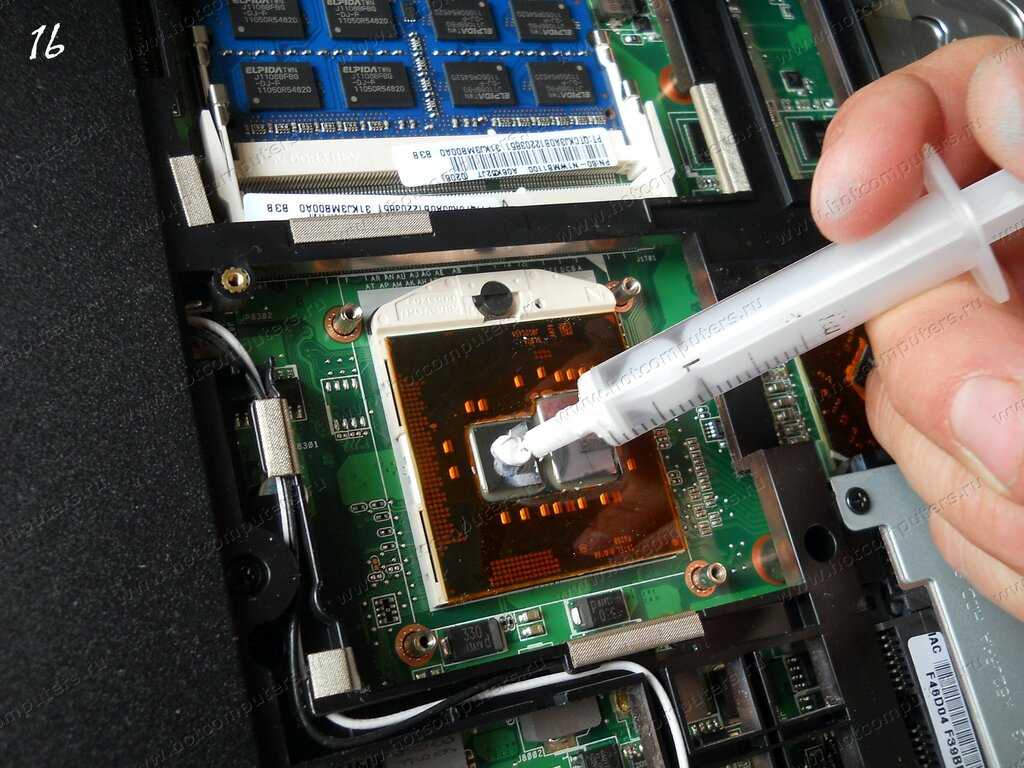 Вот как снять кулер ЦП:
Вот как снять кулер ЦП:
- Сначала введите ваш компьютер работает около 15 минут. Это облегчит снятие процессорного кулера, так как термопаста размягчится; холодная термопаста с большей вероятностью склеит процессор и радиатор.
- Теперь выключите компьютер и отсоедините все , включая шнур питания процессорного кулера.
- Ослабьте болты/зажимы кулера – обратитесь к руководству кулера, если вы не знаете, как это сделать.
- Аккуратно покрутить охладитель вперед-назад , пока не станет свободным . Во время этого процесса следите за тем, чтобы не дергали и не дергали радиатор — это потенциально может повредить контакты ЦП.
- Нестандартные кулеры со значками сторонних поставщиков или без них могут иметь разные механизмы, и их обычно не так сложно удалить. Обратитесь к руководству производителя или видео удаления той же модели на YouTube.

- Ослабленный радиатор легко снимается.
Радиатор все еще застрял после всех ваших усилий? Снова запустите компьютер, но на этот раз примерно на час или около того.
Очистка процессора от термопасты
Здесь мы рассмотрим, как очистить процессор от термопасты :
- Сухой тканью из микрофибры аккуратно сотрите старую термопасту. Это поможет удалить любые «свободные» куски.
- Нанесите небольшое количество выбранного вами раствора (изопропиловый спирт или очиститель термопасты) на салфетку из микрофибры.
- Теперь протрите ЦП сверху вниз до исчезновения видимой термопасты. Делайте это аккуратно и медленно, иначе это может привести к повреждению процессора.
- Не забудьте также протереть края.
- Дайте процессору высохнуть. Время, необходимое для высыхания, зависит от используемого раствора, но мы рекомендуем подождать около часа. Если вы использовали средство для удаления термопасты, в его инструкции должно быть указано, как долго вам нужно ждать.

Не забудьте также очистить всю термопасту, прилипшую к радиатору (используйте тот же процесс).
Повторно нанесите термопасту
Далее вам потребуется повторно нанесите термопасту . Обязательно сначала прочтите инструкции к термопасте . Некоторые могут потребовать от вас другого подхода, поэтому важно проверить это перед подачей заявки.
Вы также должны убедиться, что знаете, как снова присоединить кулер ЦП.
Теперь выполните следующие действия:
- Медленно выдавите количество термопасты размером с горошину прямо на центр процессора.
- Осторожно установите радиатор обратно на ЦП. Убедитесь, что разместить как можно ровнее ; это позволит пасте распределиться равномерно.
- Прикрепите процессорный кулер. Крепко держите и не двигайте.
Советы по нанесению термопасты
Если кулер соскользнет или соскользнет, вам придется начинать заново . Это связано с тем, что когда радиатор движется, он ломает уплотнение и создает изолирующие воздушные карманы, разрушая все назначение термопасты.
Это связано с тем, что когда радиатор движется, он ломает уплотнение и создает изолирующие воздушные карманы, разрушая все назначение термопасты.
Очень важно правильно подобрать количество пасты — слишком мало, и он не будет достаточно покрывать процессор. Слишком много, и паста , скорее всего, прольется на материнскую плату.
слишком мало термопасты или слишком много шорт
Посмотрите это видео на YouTube
Как очистить термопасту с контактов сокета ЦП
Наклеить на сокет ЦП , их можно почистить не причинив вреда .
Мы рассмотрим шаги ниже, но имейте в виду, что этот процесс не лишен рисков . Штифты исключительно хрупкие, и слишком сильное давление может их испортить.
Мы советуем доверить это профессионалу, особенно , если у вас нет опыта работы с такими хрупкими компонентами!
Вам понадобится:
- Зубная щетка с мягкой щетиной.

- 90%+ изопропиловый спирт.
- Сухая салфетка из микрофибры.
Как удалить термопасту с разъема PGA
Если у вас разъем типа Pin Grid Array (PGA), выполните следующие действия. Если у вас есть Land Grid Array (LGA), пропустите это и следуйте инструкциям ниже.
LGA против PGA! Как лучше?
Посмотрите это видео на YouTube
- Окуните зубную щетку с мягкой щетиной в спиртовой раствор.
- Определите направление , в котором указывают штифты .
- В том же направлении проведите зубной щеткой по контактам, на которые нанесена термопаста. Мы не можем не подчеркнуть это достаточно: наносите кистью очень легко (наносите небольшое давление или не нажимайте) по прямой линии.
- После того, как кисть наберет немного термопасты, сотрите ее салфеткой из микрофибры.
- Повторяйте процесс до тех пор, пока не исчезнет достаточное количество термопасты – вам не нужно удалять ее полностью , достаточно для обеспечения правильного соединения.

- Дайте высохнуть около часа.
Как очистить сокет LGA от термопасты
Чтобы очистить сокет типа Land Grid Array (LGA), выполните следующие действия:
- С помощью изопропилового спирта аккуратно сотрите термопасту с поверхности. Протрите по прямой линии .
- Повторяйте этот процесс до тех пор, пока термопаста не исчезнет, каждый раз используя новую салфетку.
- Оставьте сохнуть примерно на час.
Факторы, которые следует учитывать при покупке термопасты
На рынке представлен широкий ассортимент термопасты, поэтому может быть сложно определить, какую из них выбрать. Вот несколько факторов, о которых следует помнить :
Вязкость
Термопаста с высокой вязкостью облегчит нанесение и обеспечит лучшую адгезию .
Рейтинг теплопроводности
Этот рейтинг показывает насколько эффективна паста при передаче тепла . Обычно, чем выше число, тем лучше.
Обычно, чем выше число, тем лучше.
Объем
Вам нужно только небольшое количество , если вы просто используете термопасту для процессора. К тому же ты нельзя будет использовать повторно — срок действия открытой термопасты истечет до того, как вам нужно будет нанести ее повторно.
Тип
Существует два типа термопасты: проводящая и непроводящая. У PC Gamer есть полезное руководство о плюсах и минусах каждого типа. Однако, как правило, придерживаются непроводящего типа, если у вас нет опыта .
Проводящие металлические термопасты могут привести к короткому замыканию системы, если они попадут на материнскую плату. Однако их теплопроводность на порядок выше, как и их цена, и поэтому они ориентированы на экстремальных сборщиков или оверклокеров, стремящихся к рекордам.
Похожие вопросы
Имеет ли значение метод нанесения термопасты?
Согласно тесту, проведенному Tech Illerate, независимо от того, какой традиционный метод нанесения вы используете — горох, линия, X — все они в значительной степени дают одинаковый результат. Главное, чтобы в центре была паста , и вы не наносили слишком много или слишком мало.
Главное, чтобы в центре была паста , и вы не наносили слишком много или слишком мало.
Как долго хранится неиспользованная термопаста?
Большинство термопаст обычно имеют срок годности около пяти лет . Однако это может варьироваться в зависимости от марки и даты производства.
Как удалить термопасту с процессора без изопропилового спирта?
Наиболее эффективными являются 99% изопропиловый спирт или специальный очиститель термопасты. Ацетон является потенциальной альтернативой, если вы не можете найти ничего из вышеперечисленного.
Тем не менее, ацетон никогда не следует использовать, если ваш компьютер имеет какие-либо пластиковые компоненты – он буквально расплавит пластик!
Можно ли использовать жидкость для снятия лака для удаления термопасты?
Жидкость для снятия лака, обычно , содержит загрязняющие вещества, такие как ароматическое масло, что делает его непригодным для удаления термопасты с процессора.
Можно ли использовать бумажное полотенце вместо салфетки из микрофибры?
Хотя некоторые рекомендуют использовать бумажные полотенца, мы не советуем этого делать: практически все бумажные полотенца оставляют после себя ворс . Если у вас нет под рукой салфетки из микрофибры, хорошей альтернативой является фильтровальная бумага для кофе .
Как еще можно охладить компьютер?
Вы можете сохранить прохладу вашей системы, очистив вентиляторы от пыли, купив более эффективное охлаждение ЦП и инвестируя в большее количество корпусных вентиляторов. Вы также должны убедиться, что ваша система имеет достаточный поток воздуха и находится в хорошо проветриваемом помещении.
Как проверить температуру процессора?
После того, как вы нанесли термопасту и собрали компьютер, пришло время проверить, как она повлияла на температуру вашего процессора. Мы рассмотрели, как это сделать здесь.
Как заменить термопасту: подробное руководство
Приходит время, когда ваш процессор начинает перегреваться, и нет, это не всегда из-за процессорных кулеров, но это время, чтобы заменить термопасту. Какой бы хорошей термопастой вы ни пользовались, через пару лет ее всегда нужно менять.
Какой бы хорошей термопастой вы ни пользовались, через пару лет ее всегда нужно менять.
Термопаста способствует передаче тепла в ЦП, устраняя пузырьки воздуха на поверхности ЦП, которые в противном случае действуют как теплоизолятор. Он передает тепловую энергию процессорному кулеру, который отводит тепло от процессора.
Давайте углубимся в то, как правильно заменить термопасту на ноутбуке и процессоре.
Необходимые меры предосторожности перед заменой термопасты
Перед началом работы необходимо принять необходимые меры предосторожности для обеспечения безопасности при замене термопасты. Давайте проверим их.
- Выключите процессор или ноутбук и отсоедините все провода.
- Удерживайте кнопку питания после отключения проводов, чтобы разрядить остаточное электричество.
- Перед выполнением задания наденьте латексные перчатки.
- Вы также можете надеть антистатический браслет, чтобы рассеять статические заряды в теле.
- В случае ноутбука также извлеките аккумулятор.

- Убедитесь, что вы проводите эксперименты в чистом и непыльном месте.
Читайте также: Как кулер процессора и термопаста работают вместе.
Вот как можно заменить термопасту на ЦП
Ниже приведено подробное руководство по замене термопасты на ЦП без профессиональной помощи.
Как удалить термопасту?
Начните с отключения всех проводов от процессора. Снимите радиатор и очистите вентиляционные отверстия и другие части, в которых есть пыль. Для очистки можно использовать небольшую щетку или баллончик со сжатым воздухом.
Теперь извлеките ЦП и приготовьтесь удалить термопасту. Мы рекомендуем вам купить N-B Max Pro, так как он поставляется с бесплатным аппликатором, шпателем, спиртовой подушечкой и салфеткой из микрофибры. Это все, что вам нужно для удаления и замены термопасты на процессоре.
Начните протирать спиртовой салфеткой Nab Cooling поверхность процессора, чтобы удалить ранее высохшую термопасту. Во время очистки не оказывайте сильного давления, так как это может повредить IHS. Спиртовая салфетка достаточно мощная, чтобы удалить большое количество термопасты.
Спиртовая салфетка достаточно мощная, чтобы удалить большое количество термопасты.
Когда закончите, используйте салфетку из микрофибры, чтобы удалить остатки термопасты. Люди могут попросить вас использовать острый предмет, чтобы соскоблить термопасту, но вы не должны этого делать.
Использование острых материалов на IHS может поцарапать его поверхность и создать воздушные зазоры, препятствующие передаче тепла. Также проверьте наличие термопасты там, где она соприкасалась с радиатором. Если есть, повторите тот же метод со спиртовой салфеткой и тканью из микрофибры, чтобы удалить термопасту.
Также не забудьте очистить ранее пролитую термопасту. Не переходите к следующему разу, пока полностью не очистите засохшую термопасту. Дайте IHS высохнуть.
Как нанести новую термопасту?
Нанесение термопасты хорошего качества необходимо, если вы хотите сохранить работоспособность вашего процессора. Плохая термопаста может высохнуть раньше, и вам придется заменять их каждые шесть месяцев до одного года.![]() Кроме того, у них меньше срок годности.
Кроме того, у них меньше срок годности.
С развитием технологий компании производят более качественные и недорогие термопасты, срок службы которых составляет до 8 лет. Одним из хороших примеров является N-B Max Pro, который обеспечивает восемь лет хранения в закрытом виде и пять лет в процессоре без сушки.
N-B Max Pro поставляется с бесплатным аппликатором и шпателем. Нанесите небольшое количество N-B Max Pro в центр IHS. Начните наносить шпателем, который входит в комплект N-B Max Pro.
С помощью шпателя нанесите термопасту на все четыре угла IHS и убедитесь, что она не вытекает в окружающую среду. Переустановите радиатор и проверьте разницу в температуре процессора.
Мы рекомендуем вам не использовать метод крошечных точек, метод X или метод линий. Наносить лучше всего шпателем.
Чтобы глубже изучить различные методы нанесения термопасты, прочтите: Как лучше всего наносить термопасту?
Как очистить контакты процессора от термопасты?
Чтобы удалить термопасту с контактов сокета ЦП, начните с удаления всех компонентов. Теперь нанесите очиститель термопасты на сокет процессора. Очистителя должно быть достаточно, чтобы заполнить все отверстия и зазоры между штифтами.
Теперь нанесите очиститель термопасты на сокет процессора. Очистителя должно быть достаточно, чтобы заполнить все отверстия и зазоры между штифтами.
Оставьте очиститель на 5 минут, чтобы он начал разрушать термопасту. Возьмите ватную палочку и начните чистить в направлении булавок. Продолжайте менять ватные палочки с регулярными интервалами времени, пока термопаста не смоется должным образом.
Дайте процессорному сокету полностью высохнуть. Теперь нанесите очищающую жидкость на ватный тампон и снова очистите пораженный участок. Подождите, пока он высохнет должным образом. Переустановите процессор, и все готово.
Что нельзя делать при замене термопасты
Вот все, что не следует делать при замене термопасты на ноутбуке и процессоре, чтобы обеспечить максимальную производительность процессора.
- Не используйте папиросную бумагу или бумажные полотенца при удалении бумажных полотенец, так как они могут оставить ворсинки, которые действуют как теплоизолятор.

- Убедитесь, что при смене термопасты не осталось следов.
- Не наносите спирт непосредственно на IHS.
- Никогда не используйте воду при очистке процессора.
- Никогда не наносите термопасту на влажную поверхность.
- Для нанесения термопасты используйте только шпатель.
Совет. Если при нанесении термопасты возникают какие-либо проблемы, полностью удалите ее и нанесите снова, чтобы уменьшить риск образования пузырьков воздуха.
Часто задаваемые вопросы – Как заменить термопасту?
Ниже приведены некоторые часто задаваемые вопросы о замене материала термоинтерфейса.
Как проверить, есть ли на ЦП предварительно нанесенная термопаста?
Проверьте нижнюю часть кулера процессора. Если есть серебристо-серая паста, значит, на этот процессор уже нанесен термогель.
Тем не менее, всегда полезно заменить предварительно нанесенные пасты. Никогда не знаешь, какого качества термопасту использовала компания и как долго процессор пролежал в коробке. Термопаста высыхает, когда остается слишком долго.
Термопаста высыхает, когда остается слишком долго.
Как часто нужно менять термопасту?
Если вы используете термопасты плохого качества, вы должны заменять их каждые шесть месяцев до одного года. Однако, если вы используете N-B Max Pro, мы рекомендуем заменять его каждые пять лет. Если вы играете в тяжелые приложения на своем компьютере, меняйте его каждые три года.
Можно ли нанести новую термопасту на старую?
Нет, нанесение новой пасты на старую разрушит ваш процессор. Это не улучшит передачу тепла, а только ухудшит ее. Вы должны полностью удалить термопасту для достижения наилучших результатов.
Имеет ли значение замена термопасты?
Да, отличная термопаста может значительно снизить температуру процессора и помочь ему работать прохладно даже при загрузке тяжелых приложений и игр. Со временем старая термопаста высыхает и отделяется, вызывая перегрев процессора.
Заключение
Теперь вы знаете, как заменить термопасту на процессоре.

 Перед разборкой «системника» необходимо выключить его из розетки.
Перед разборкой «системника» необходимо выключить его из розетки.






